Microsoft, çok proaktif olmaya çalıştıPencere 10 uygulaması, yeni işletim sisteminin bir kopyasını ayırmak ve uygulama ve donanım uyumluluğunu kontrol etmek için bir araç bırakacak kadar ileri gidiyor. Bununla birlikte, birçok kullanıcı için yükseltme işlemi ağrısız olmamıştır. Sıramızı yükseltmek için gelene kadar gerçekten bekleyemeyenler, çizgiyi atlamaya ve Microsoft tarafından yayınlanan Medya Oluşturma aracını kullanmaya karar verdi. Diğerleri sırasını bekledi, ancak her iki durumda da, yükseltme konusunda birçok başarısız girişimde bulunuldu. Kullanıcıların karşılaştığı yaygın bir hata, "Bir şey oldu" hatasıdır. Bu hatayı medya oluşturma aracı çalışırken veya yalnızca bu mesajı en sonunda göstermek için yükseltme işleminin tamamında uyguladıktan sonra alabilirsiniz. Çok sinir bozucu çünkü çok belirsiz. Bununla birlikte, işte ondan kurtulmanıza yardımcı olabilecek birkaç olası düzeltme var. Bunları kendi riskinizde denemeniz için sizi uyarmalıyız.
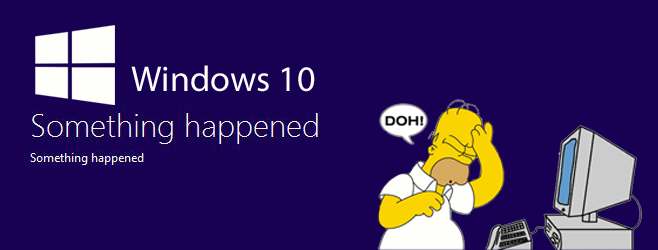
Yükseltmeden Önce Windows 7/8 / 8.1'i Etkinleştirin
Bunu yeterince vurgulayamıyorum; bu bir şeyküçük, aslında saatlerce yükseltme yararsız hale getirebilir. Yükseltme yaptığınız Windows sürümünün etkinleştirildiğinden emin olun. Bilgisayarım'a gidin, sağ tıklayın ve Özellikler'i seçin. Pencerenin altında, Windows kopyanızın orijinal ve usulüne uygun şekilde etkinleştirilip etkinleştirilmediğini kontrol edin.
Windows kopyanız orijinal değilse veya etkinleştirilmemişse, bunu en başta düzeltin.
Varsayılan Dilinizi Değiştirin
Bu, bunun için çalışan garip bir düzeltme türüdür.bazı insanlar ve son derece karmaşık olmadıkları için denemeye değer. Windows dil ayarlarına gidin ve varsayılan dilinizi [en-TR] olarak değiştirin. Güncellemeyi tekrar çalıştırmayı deneyin.
Bozuk Kurulum Dosyalarıyla İlgili Olabilirsiniz
Medya oluşturma aracı bunu size bildirirse‘Bir şeyler oldu’, Windows 10 dosyaları indirilirken gerçekleşmiş olabilir. Başarıyla tamamlanmış olan bir indirme işlemi bile başarısız olabilir. Windows 10 dosyalarını yeni indirmeyi deneyin. Bunu yapmak için, C sürücünüze gidin (veya hangi sürücüyü Windows 7/8 / 8.1 in yüklediyseniz) ve gizli dosya ve klasörleri görüntülemeyi etkinleştirin. Bu iki klasörü silin; $ Windows. ~ BT ve $ Windows. ~ WS ve aracı yeniden çalıştırın.
Microsoft’un Güncelleme Sorun Giderici Aracını çalıştırın
Microsoft bu konuda karanlıkta değilve düzeltmek için küçük bir araç yayımladı. Bu aracı çalıştırın ve tekrar yükseltmeyi deneyin. Windows 10 dosyalarını bundan sonra yeni yüklemeniz gerekebilir, ancak yükseltme devam ederse buna değer.
Microsoft'tan Windows Update Sorun Gidericiyi İndirin
Windows Update Bileşen Dosyasını Sıfırla
Her ne kadar Microsoft’un güncelleme sorun gidericisiBu sorunu çözdüğünüzde, devam ederse, kolları sıyırma ve daha derin kazma zamanı. Sorunu çözmek için bir öneri güncelleme bileşeni dosyalarını sıfırlamaktır. Bunu yapmak için sisteminizde yönetici haklarına sahip olmanız gerekir. Arama çubuğunda, Komut İstemi'ni arayın, sağ tıklayın ve Yönetici olarak çalıştır'ı seçin.
Aşağıdaki komutları birer birer çalıştırın ve bu Windows hizmetlerini durdurun.
net stop bitleri
net stop aracı
net stop uygulamaları
net durdurma cryptsvc
Aşağıdaki iki komutu çalıştırarak yazılım dağıtım klasörlerinin yedek kopyalarını yeniden adlandırın;
Ren% systemroot% Yazılım Dağıtma YazılımıDistribution.bak
Ren% systemroot% system32catroot2 catroot2.bak
Durdurduğunuz hizmetleri aşağıdaki komutları çalıştırarak yeniden başlatın;
net start bit
net start wuauserv
net start appidsvc
net start cryptsvc
Bilgisayarınızı yeniden başlatın ve tekrar Windows 10'a indirip yükseltmeyi deneyin.
Microsoft Forumları aracılığıyla
Temel Hizmetlerin Çalışmakta Olduğundan Emin Olun
Çalıştır kutusuna "services.msc" yazarak servis yöneticisini açın. Aşağıdaki servislerin otomatik olarak çalışacak şekilde ayarlandığından emin olun. Olmazsa, öyle olmasını sağlayın ve sisteminizi yeniden başlatın.
Otomatik Güncellemeler VEYA Windows Güncellemesi
Arka Plan Akıllı Aktarım Hizmeti
Sunucu
İş İstasyonu
TCP / IP NetBIOS Yardımcısı
IKE ve AuthIP IPsec Anahtarlama Modülleri
Bir Kayıt Defteri Anahtarını Düzenleyin
Windows kayıt defterini açın; run kutusuna ‘regedit’ yazın ve ComputerHKEY_LOCAL_MACHINESOFTWAREMicrosoftWindowsCurrentVersionWindowsUpdateOSUpgrade’e gidin
Yeni bir DWORD (32-bit) dosyası oluşturun ve “AllowOSUpgrade” olarak adlandırın (fiyat teklifi işaretleri sans). Değerini 1 olarak ayarlayın ve kayıt defteri düzenleyicisini kapatın. Güncellemeyi tekrar çalıştırın.
Sabır bir erdemdir
Diğerleri başarısız olursa, Microsoft size ayrılmış kopyanızın hazır olduğunu söyleyene kadar bekleyin ve sonra kutsamalarıyla yükseltin.













Yorumlar